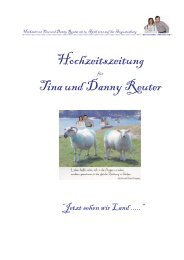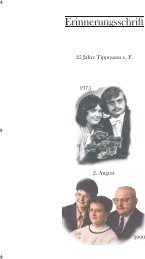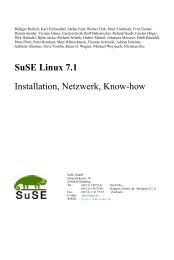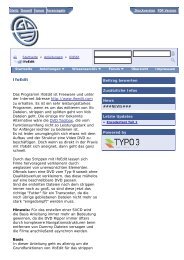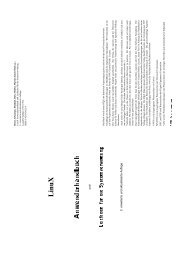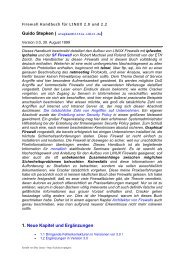MP3 - zurück
MP3 - zurück
MP3 - zurück
Erfolgreiche ePaper selbst erstellen
Machen Sie aus Ihren PDF Publikationen ein blätterbares Flipbook mit unserer einzigartigen Google optimierten e-Paper Software.
INTERNET WEBRADIO HÖREN<br />
78 GROSSER <strong>MP3</strong>-RATGEBER 07/04<br />
8. VERBINDUNG AUFNEHMEN<br />
Im Gegensatz zu Replay Radio nimmt Polderbitsdie<br />
Verbindung zur Radiostation nicht automatisch auf.<br />
Sie müssenalsodie entsprechende Radiostation für<br />
die Aufzeichnung selbst suchen. Dies istjedoch kein<br />
Problem, da der Windows Media Player einen vollwertigen<br />
Internet-Radio-Tuner anbietet. Laden Sie den<br />
Media Player und wechseln Sie zur Registerkarte<br />
Radioempfänger. Wählen Sie jetzt die gewünschte<br />
Station aus der Tabelle. Sobald Sie verbunden sind<br />
und den Audio-Stream über die Lautsprecher hören<br />
können, fahren Sie mit dem nächstenSchrittfort.<br />
9. EINGANGSQUELLE WÄHLEN<br />
StartenSie jetzt den PolderbitsSound Recorder über<br />
Start/Programme/Polderbits . Während des Ladevorgangs<br />
werden Sie nach der Audio-Eingangsquelle gefragt.<br />
Sollten Sie mehr als eine Möglichkeit haben, hat Polderbits<br />
verschiedene Eingangsgeräte gefunden.<br />
Wählen Sie im Fenster Audio Mixer wählen für die Aufnahme<br />
die Option, die mit der Soundkarte verbunden ist.<br />
Solltedie Radiowiedergabe über IhreLautsprecher<br />
inzwischen beendet sein, können Sie dies im nächsten<br />
Schrittkorrigieren. Klicken Sie auf OK, wodurch<br />
der Hauptbildschirm des Sound Recorderserscheint.<br />
10. AUFNAHME STARTEN<br />
Um vomRadio aufzunehmen, müssenSie im Drop-<br />
Down-Menü Quelle die Angabe Stereo Mix wählen. Jetzt<br />
sollten Sie wieder Radio hören können. Istdies nicht<br />
der Fall,habenSiehöchstwahrscheinlichinSchritt9die<br />
falsche Eingabequelle gewählt.IndiesemFall brechen<br />
Siehierab, und wählen Sie eine neue Audioquelle.<br />
Als nächstes legen Sie die Qualität der Aufnahme<br />
in der Drop-Down-Liste Aufnahmequalität sowie die<br />
Lautstärke über die beiden Regler fest. Sie können<br />
nun entweder sofort mit der Aufzeichnung beginnen,<br />
indem Sie den rotenKnopfdrücken. Oder Sie wählen<br />
die Schaltfläche mit der Uhr, um einen bestimmten<br />
Zeitpunkt für die Aufzeichnung anzugeben. Hierfür<br />
gehen Sie auf die Option Automatisch am und tippen<br />
Zeitpunkt, Zeitraum und Datum ein. Klicken Sie dann<br />
auf Übernehmen. Sollten Sie sich für die manuelle Aufzeichnung<br />
entschieden haben, drücken Sie – wenn es<br />
so weit ist –die Schaltfläche mit dem schwarzen<br />
Punkt, umdie Aufnahme zu beenden.<br />
11. MUSIKTITEL BEARBEITEN<br />
Daraufhin erscheint das Fenster Sound Editor, und Sie<br />
sehen einige Editiermöglichkeiten sowie die grafische<br />
Darstellung der aufgezeichnetenAudio-Datei.<br />
Jetzt können Sie die Aufnahme in einzelne Titeleinteilen.<br />
Sollten zwischen den Tracks Pausen vonmehr<br />
als zwei Sekunden auftreten, benutzenSie das Icon<br />
mit der Schere, umdie TitelandiesenStellen automatisch<br />
zu trennen. BeiRadioausstrahlungen istdies<br />
eher unwahrscheinlich. Klicken Sie deshalb dortauf